Si tienes un iPhone, lo más probable es que tengas una tarjeta de crédito atada a tu dispositivo de alguna forma. Tanto si lo utilizas para descargar aplicaciones con tu ID de Apple, como para vincularlas a pagos basados en NFC o guardarlas para realizar pagos a través de Safari con AutoFill, entonces tienes la información de tu tarjeta de crédito almacenada en Apple.
Debido a que la información de las tarjetas de crédito es una de esas cosas que usted probablemente trata de mantener a salvo de los ladrones de identidad y las amenazas de malware, es comprensible que tenga conciencia de que debe eliminarlas de su tecnología. En este tutorial, le mostraremos tres formas diferentes de eliminar la información de su tarjeta de crédito de su iPhone.
Cómo eliminar una tarjeta de crédito de tu ID de Apple
Tabla y sumario del artículo
El primer y más común lugar para que una tarjeta de crédito resida para su uso con su iPhone es en su configuración. Esta es la tarjeta de crédito que se facturará cada vez que compres aplicaciones, compras inapp, películas, música y mucho más en las tiendas de contenido digital de Apple.
Para eliminar una tarjeta de crédito que ya esté asociada a tu ID de Apple, sigue estos pasos:
1) Ejecute la aplicación Configuración y vaya a iTunes & App Stores…
2) Pulse sobre el botón ID de Apple .
3) En el menú emergente, pulse sobre el botón azul Ver ID de Apple .
4) Introduzca su contraseña o autentifíquela con Touch ID o Face ID para continuar.
5) Ahora que está en la página Configuración de la cuenta, pulse sobre el botón Información de pago .
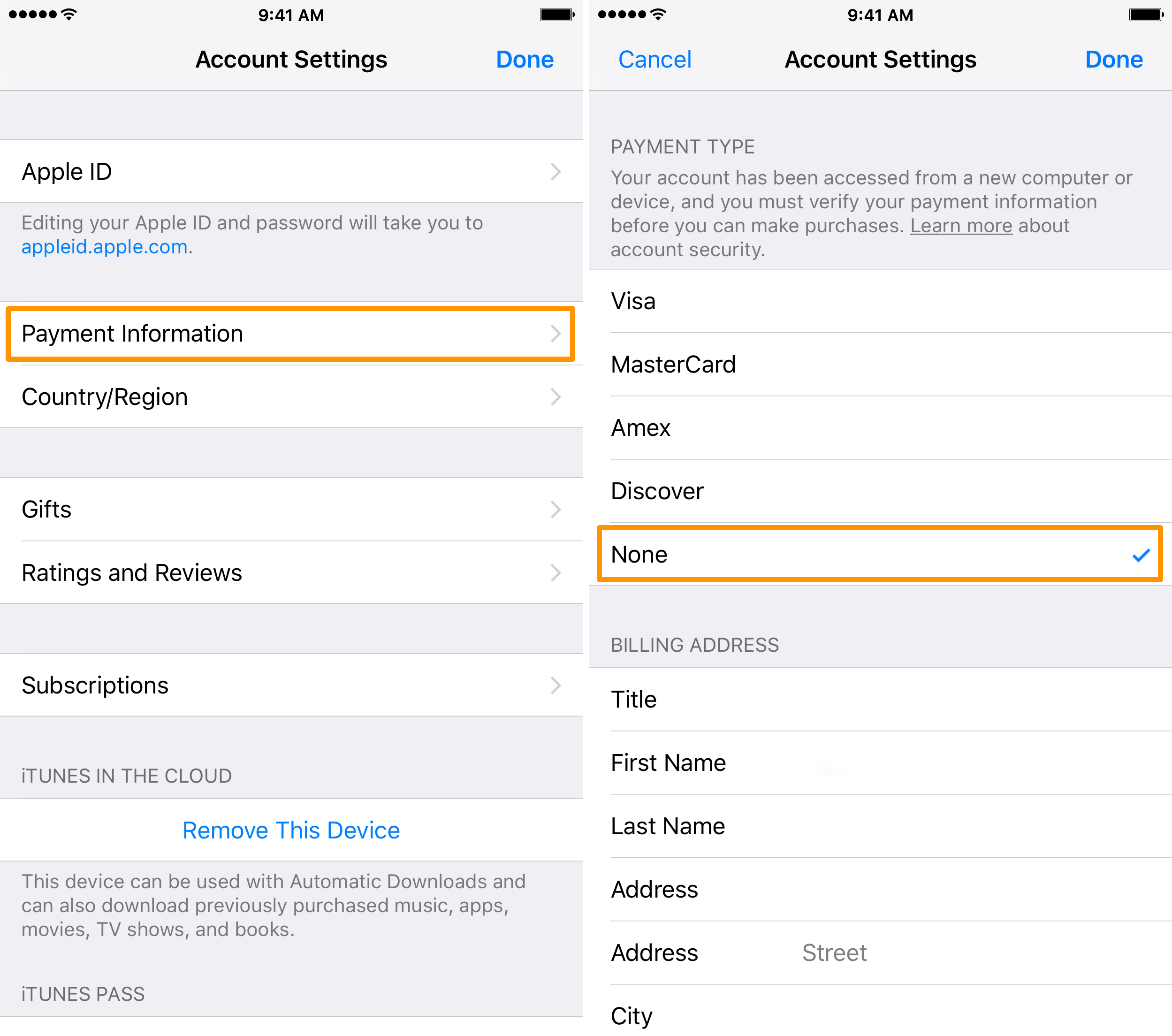
6) Si ve la información de su tarjeta de crédito aquí, pulse sobre la opción Ninguno bajo el encabezado Tipo de pago.
Después de seleccionar Ninguno, la información de tu tarjeta de crédito existente se borrará de tu ID de Apple. Puede confirmarlo pulsando sobre el vendedor de su tarjeta de crédito anterior, y notará que tendrá que volver a introducir todas sus credenciales anteriores de nuevo.
7) Una vez satisfecho, deje la configuración en Ninguno y pulse sobre el botón azul Hecho en la parte superior derecha de la aplicación.
Después de seguir estos pasos, habrás eliminado correctamente los datos de tu tarjeta de crédito de tu ID de Apple.
También leer:
Cómo eliminar una tarjeta de crédito de Apple Pay
Otro lugar donde su tarjeta de crédito podría estar residiendo es en sus instalaciones. Esta es la tarjeta de crédito que se factura cada vez que realizas una compra calificada de Apple Pay a través de una aplicación compatible o cuando realizas una compra NFC en un distribuidor que admite pagos de comunicación de campo cercano en el registro.
Para eliminar una tarjeta de crédito asociada a tu iPhone para Apple Pay, sigue estos pasos:
1) Ejecute la aplicación Configuración desde la pantalla principal.
2) Desplácese hacia abajo y pulse sobre la celda Cartera y Apple Pay .
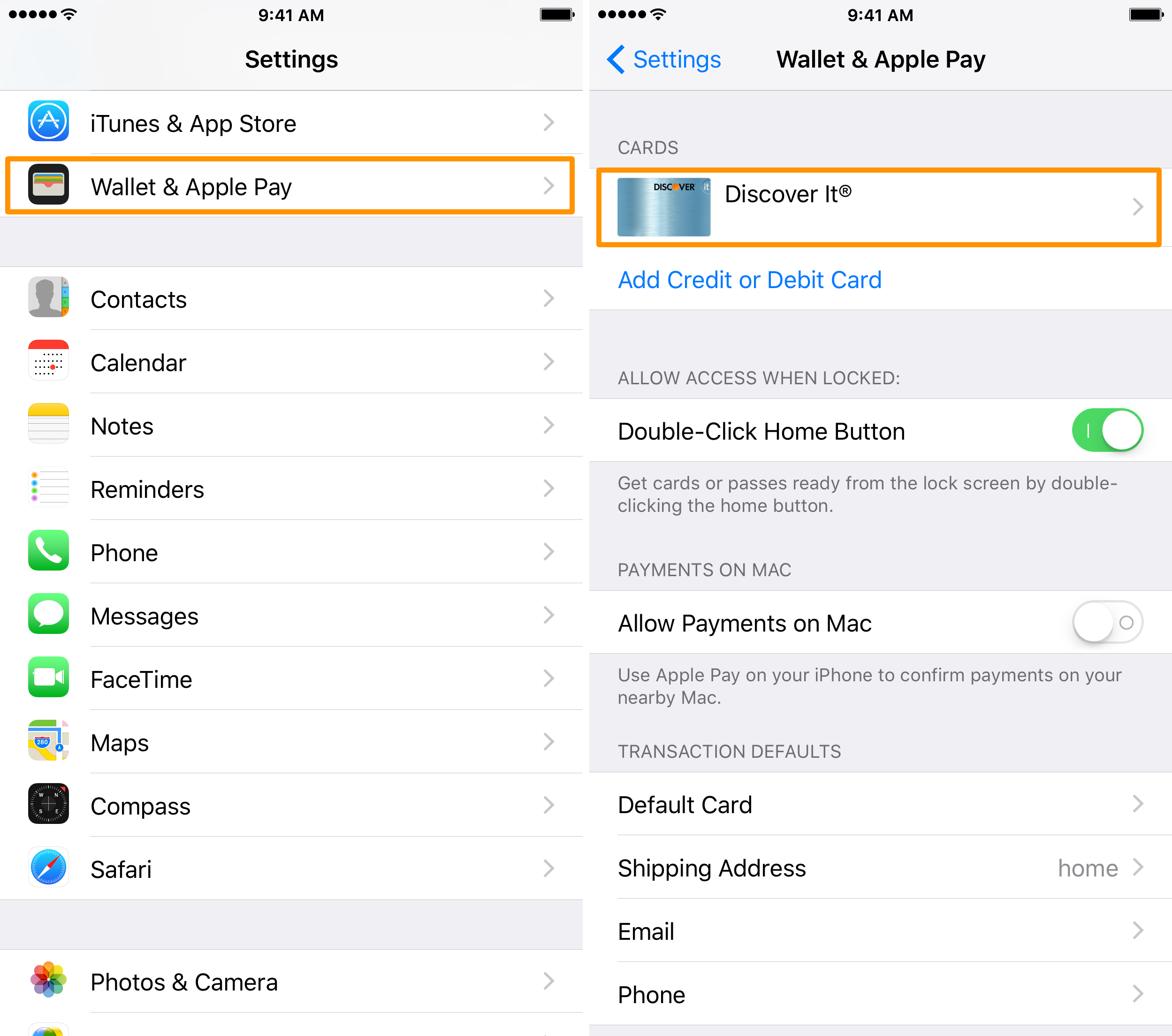
3) A continuación, pulse sobre la tarjeta de crédito que desee eliminar de Apple Pay.
4) Desplácese hacia abajo y pulse sobre el botón rojo Quitar tarjeta .
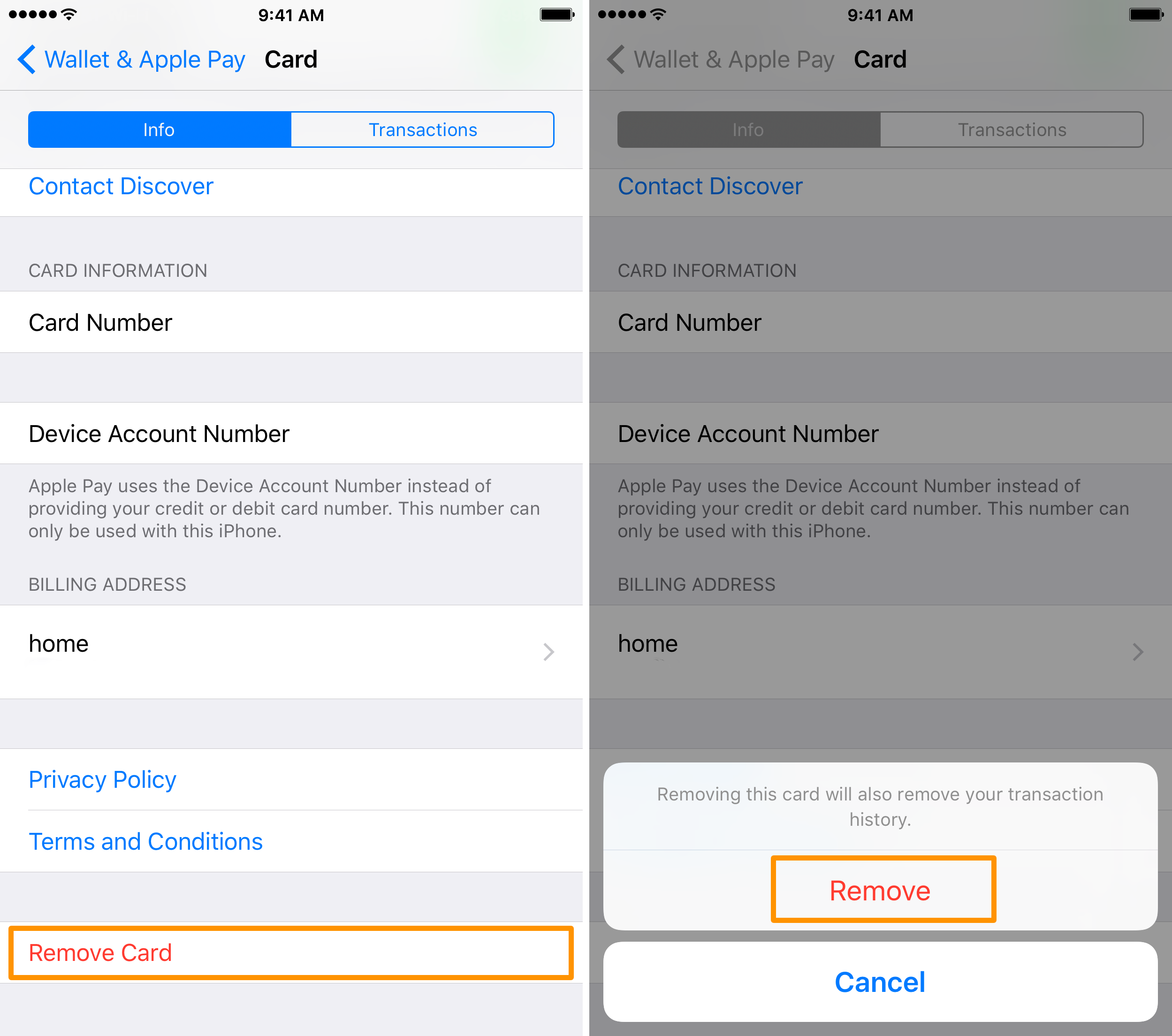
5) En la ventana emergente que aparece, puntee en el botón rojo Quitar para confirmar su elección.
Ahora la tarjeta de crédito seleccionada ha sido eliminada de Apple Pay en tu iPhone!
Cómo eliminar una tarjeta de crédito de Safari AutoFill
El otro lugar donde una tarjeta de crédito puede estar residiendo en tu iPhone es en tu configuración, donde puedes haber entrenado a iOS para que rellene automáticamente tus datos personales en formularios web que requieren información de pago para completar una compra.
Para eliminar una tarjeta de crédito asociada al navegador web Safari de tu iPhone, sigue estos pasos:
1) Ejecute la aplicación Configuración desde la pantalla de inicio.
2) Abra la celda Safari .
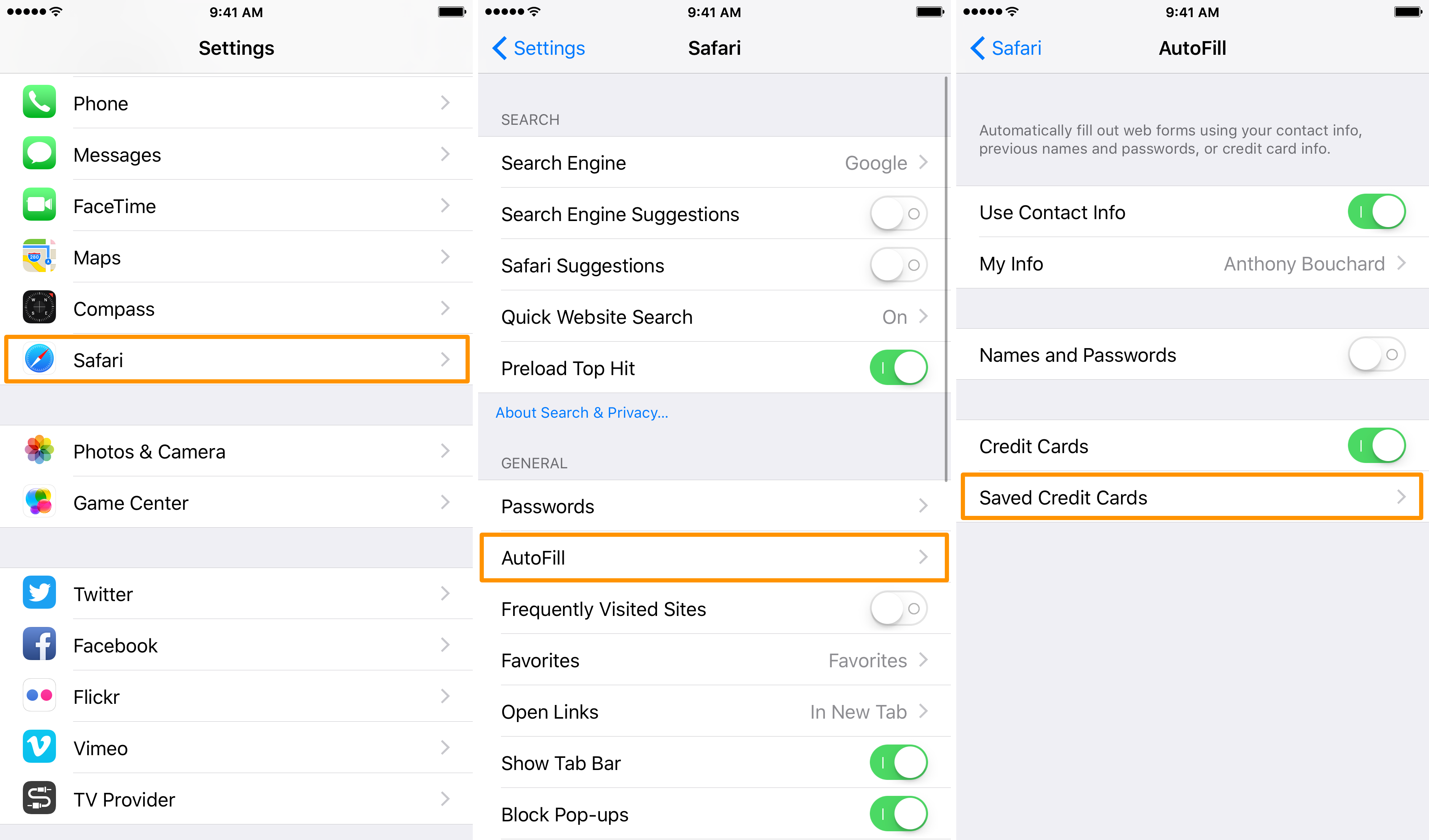
3) Pulse sobre la celda Autorellenar .
4) Pulse sobre la celda Tarjetas de crédito guardadas .
5) Cuando se le pida que se autentique con Touch ID, utilice su huella digital para verificar su identidad.
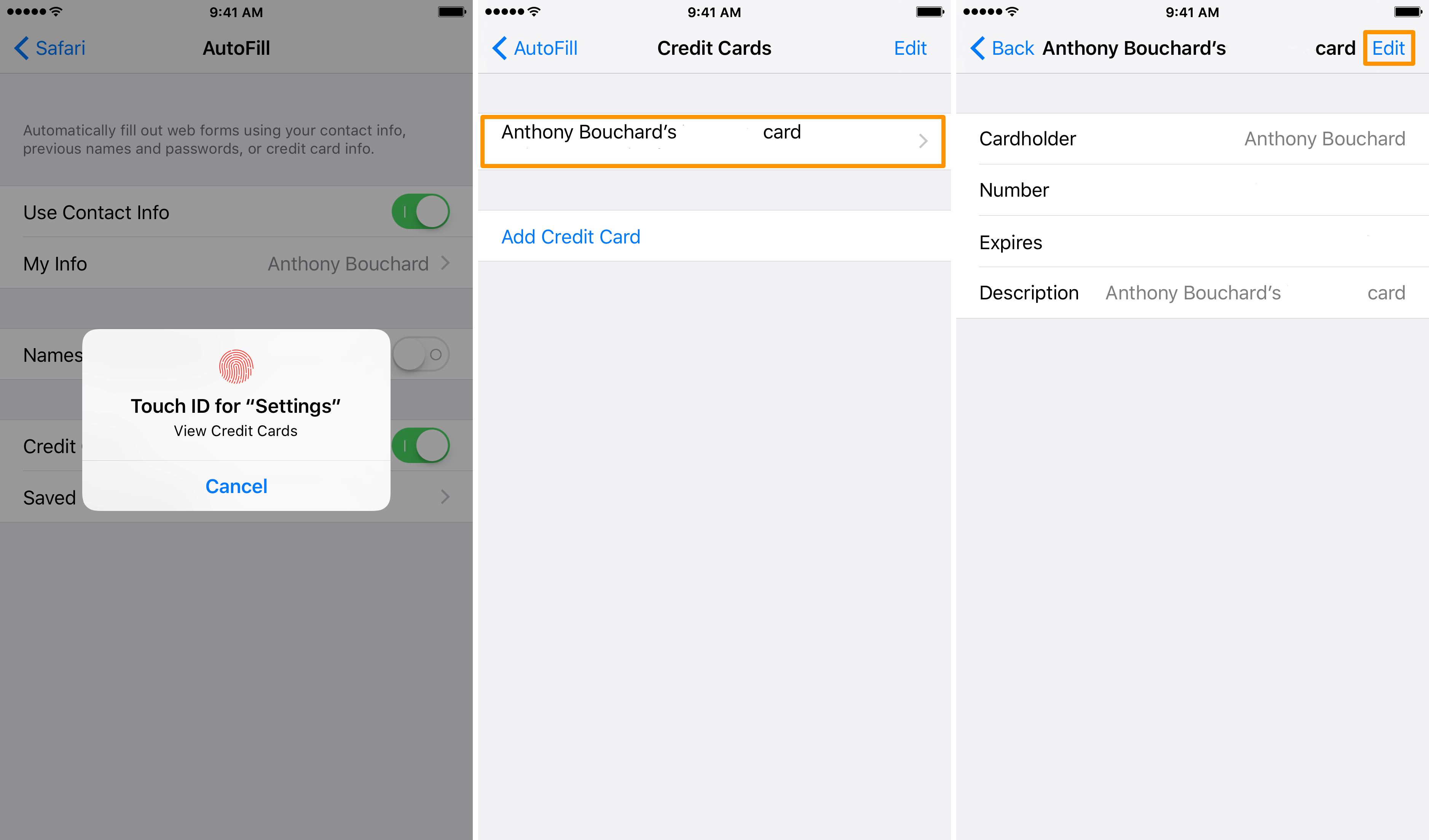
6) Pulse sobre la tarjeta de crédito que desee eliminar de la configuración de Autorrelleno.
7) Pulse sobre el botón azul Editar en la parte superior derecha de la página.
8) Pulse sobre el botón rojo Eliminar tarjeta de crédito en la parte inferior de la página.
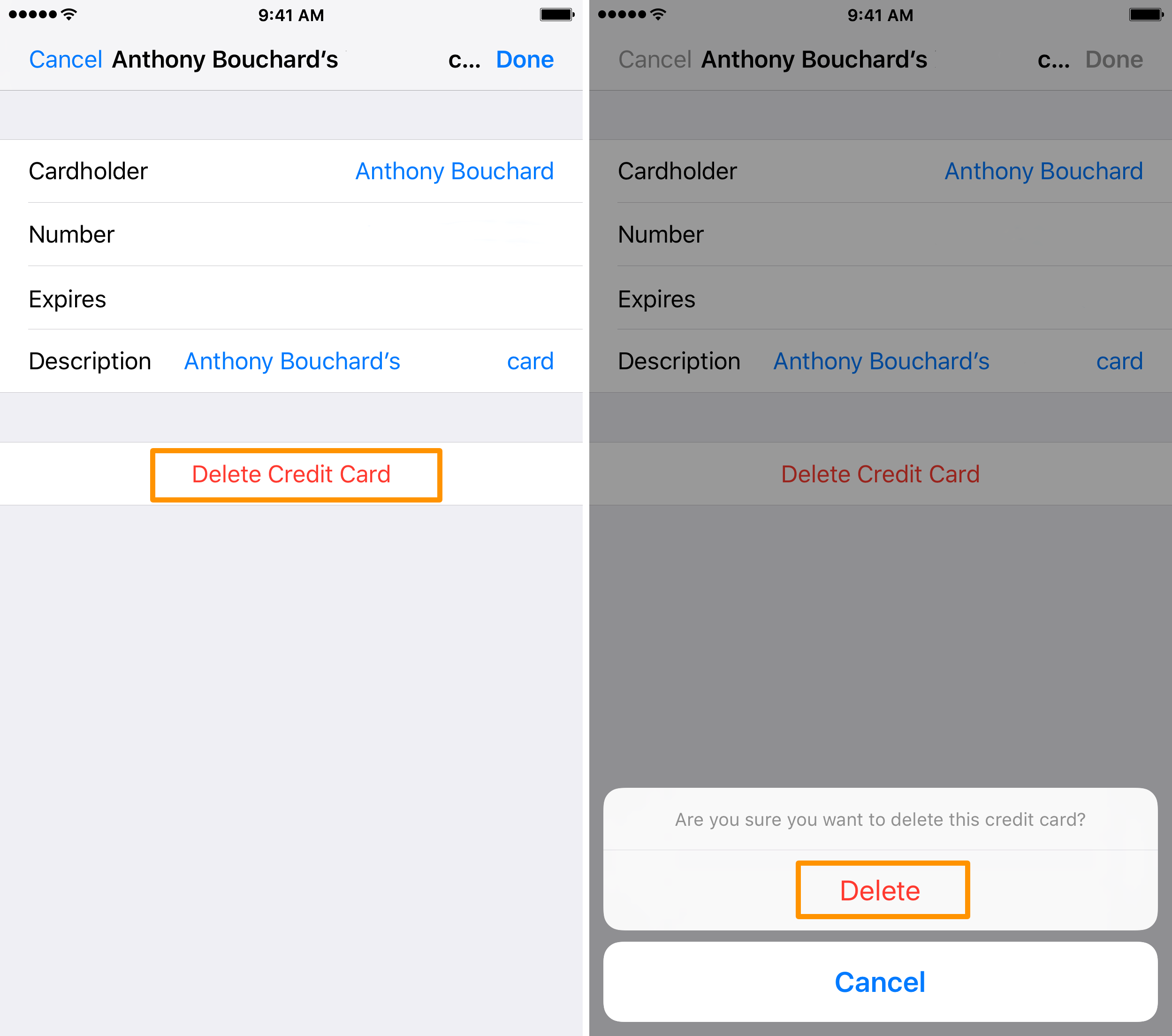
9) Confirme que desea eliminar la tarjeta de crédito pulsando una vez más sobre el botón rojo Eliminar.
Y eso es todo lo que hay que hacer para eliminar una tarjeta de crédito que ha sido asociada con la configuración de Safari AutoFill de tu iPhone!
También leer:
¿Alguna vez ha necesitado eliminar o cambiar la información de su tarjeta de crédito en su dispositivo? Si es así, háganos saber por qué en los comentarios que siguen.

